Práve ste si kúpili nový televízor LG. Postavíte ho a vyzerá pekne a dobre sa hodí do priestoru okolo neho. Ľahnite si a je čas si oddýchnuť pri filme a popcorne. Niečo však nevyzerá celkom správne. Všetko na ňom pôsobí umelým dojmom, známym aj ako „efekt mydlovej opery“, ktorý niektorým nevadí a iní opovrhujú.

Dôvodom je funkcia, ktorú spoločnosť LG nazýva „TruMotion“, ktorá je všeobecne známa ako vyhladzovanie pohybu. Či už ho milujete alebo nenávidíte, možno ho vypnúť a vytvoriť tak autentickejší filmový zážitok.
Čo je vyhladzovanie pohybu a prečo to vyzerá dobre (alebo nie)
Aby som to v skratke vysvetlil, efekt vyhladzovania pohybu funguje tak, že sa umelo zvyšuje snímková frekvencia vášho videa. Snímková frekvencia je počet snímok – snímok – zobrazených na obrazovke za sekundu (skrátene FPS).
Väčšina relácií a filmov sa natáča rýchlosťou 24 FPS, niekedy 30 FPS, čo ľudské oko vníma ako plynulé. Moderné obrazovky a televízory však dokážu premietať video s oveľa vyššou rýchlosťou, napríklad 60 alebo dokonca 144 FPS, vďaka čomu by v ideálnom prípade malo vyzerať ešte plynulejšie. „TruMotion“ sa teda snaží, aby video s 24 FPS vyzeralo ako 60 FPS.
Vyhladzovanie pohybu funguje takto:
prečo ľudia dávajú ovocie svojim snapchatovým príbehom
- Televízor prijíma dva susediace snímky na zobrazenie.
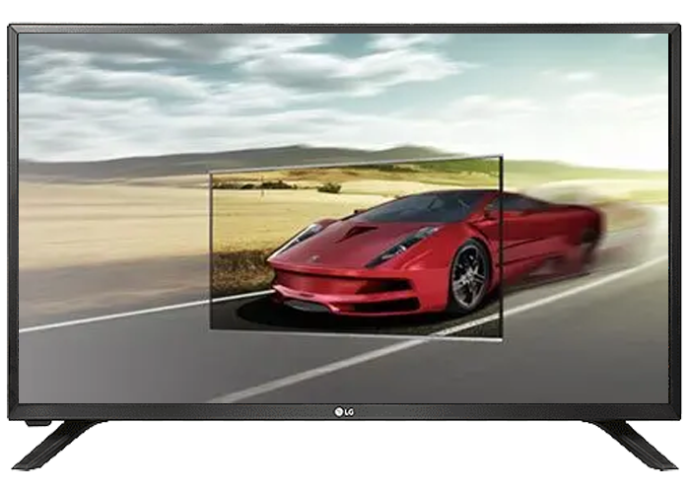
- Procesor dekonštruuje snímky a izoluje ich podobnosti a pohybujúce sa objekty.

- Pohybujúce sa objekty sa interpolujú a pohybujú sa do bodu medzi tým, kde boli na starom a novom ráme.
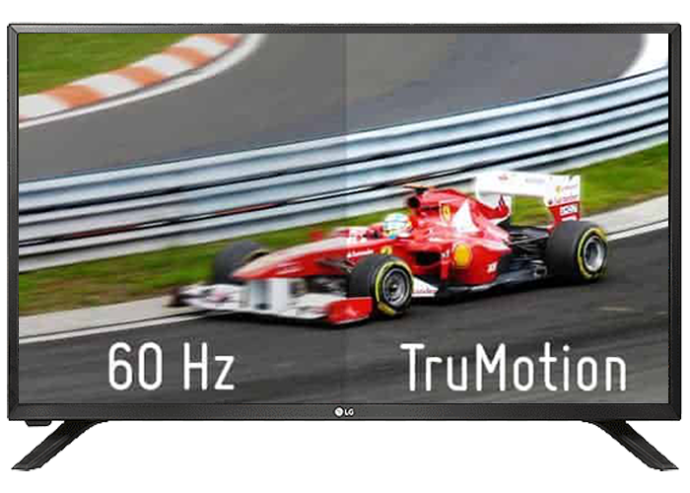
- Tento proces sa niekoľkokrát opakuje s rôznymi nastaveniami interpolácie, ak vyhladzovanie pohybu znásobí snímkovú frekvenciu viac ako dvakrát.
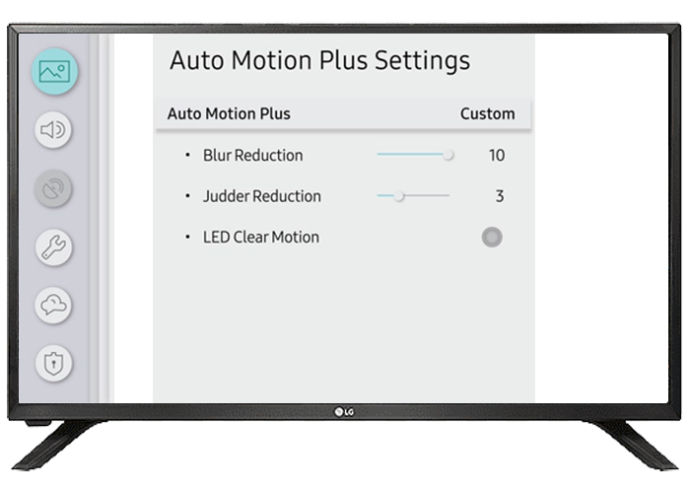
- Nové snímky sa vložia medzi pôvodné snímky a zobrazia sa v televízii.

Celý proces prebieha takmer v reálnom čase pre každý snímok.
V ideálnom prípade vyhladenie pohybu spôsobí, že prechod medzi obrázkami bude pre oko hladší a odstráni zasekávanie. To môže byť prospešné pri niektorých programoch, ako sú napríklad živé športy, kde je pohyb zo strany na stranu a kamera sa príliš nehýbe.
Ale v prípade filmov alebo televíznych relácií môže spôsobiť, že pohyb bude neprirodzený a obraz bude skreslený alebo rozmazaný, čo pokazí vzhľad rozlíšenia 4K alebo Full HD. Prípad proti tejto možnosti sa dostal do bodu, keď sa niekoľko známych filmárov a hercov sťažovalo, že to zničilo spôsob, akým zamýšľali vyzerať ich filmy.
Ako vypnúť vyhladzovanie pohybu na televízore LG
Spoločnosti majú tendenciu pomenovať efekt vyhladzovania pohybu inak a názov LG pre vyhladzovanie pohybu je „TruMotion“. To je to, čo budete musieť hľadať v nastaveniach televízora. Vypnutie je pomerne jednoduché a možno ho vykonať v nasledujúcich šiestich krokoch:
- Stlačte tlačidlo „Nastavenia“ (to s ikonou ozubeného kolieska) na diaľkovom ovládači.

- V rozbaľovacej ponuke vľavo prejdite na prvú možnosť „Obrázok“ a vyberte ju.

- Vyberte prvú možnosť z tejto ponuky s názvom „Nastavenia režimu obrazu“.
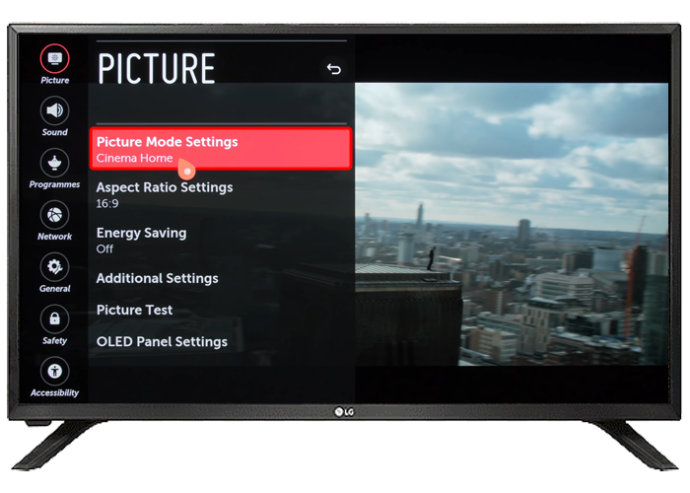
- Prejdite nadol na koniec ponuky a vyberte položku „Možnosti obrázka“.
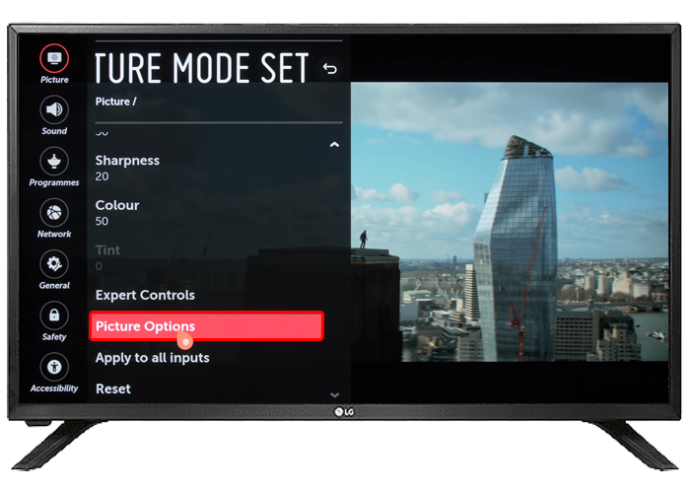
- Znova prejdite nadol, kým nenájdete „TruMotion“ a vyberte ho.
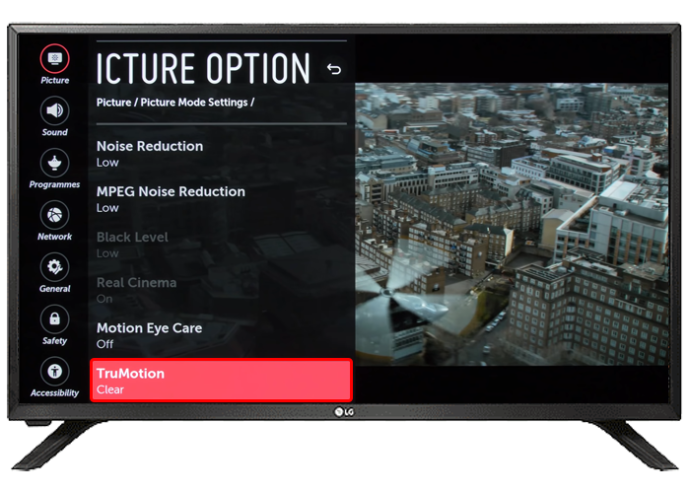
- V potvrdzovacom okne vyberte možnosť „Vypnuté“ a potvrďte.
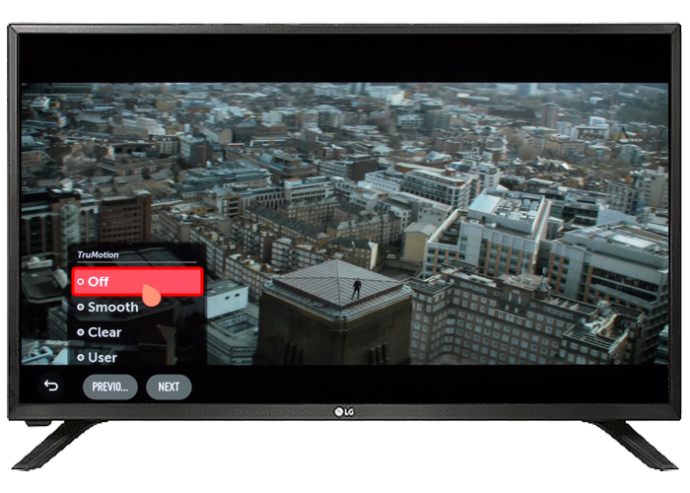
Staršie modely televízorov môžu mať nastavenie TruMotion skryté v rôznych ponukách alebo ho nazývať všeobecným názvom.
ako pridať úlohy v nesúlade
Užite si svoj filmový zážitok
Aj keď to malo byť nástrojom na zmiernenie problémov, ako je koktanie a rozmazanie pohybu, možnosť vyhladzovania pohybu môže spôsobiť opak. To môže byť obzvlášť viditeľné pre tých, ktorí si kúpili televízor kvôli filmovému zážitku.
Ak ste zvedaví na technológiu, môžete experimentovať s jej nastaveniami a prísť na to, kedy vyzerá najlepšie okrem športu. Možno dokonca zmeníte svoj pohľad na vec.
Akonáhle to bude z cesty, pokračujte a vychutnajte si svoj obľúbený film alebo reláciu.
Kedy ste si prvýkrát všimli vyhladzovanie pohybu? Myslíte si, že je to užitočný nástroj alebo rozptýlenie? Dajte nám vedieť v sekcii komentárov nižšie.









